Qu’est-ce que le mode sombre (dark mode) ?
Moins de fatigue oculaire. Durée de vie de la batterie plus longue. Une lecture plus confortable dans la nuit. Ces avantages prometteurs du mode sombre sont-ils vraiment réels ? Découvrez-le dans cet article.

Qu’est-ce que le mode sombre ?
Le mode sombre décrit un paramètre d’interface qui applique un canevas sombre comme arrière-plan. Le texte et les objets sont blancs ou de couleur claire. Ce mode est censé être plus sûr pour vos yeux lorsque vous travaillez la nuit ou simplement dans des environnements à faible luminosité. En outre, il permettrait d’économiser la batterie du téléphone.
Ces avantages ont provoqué un véritable engouement pour le mode sombre il y a quelques années. Il est devenu disponible dans les logiciels les plus populaires pour ordinateurs de bureau et smartphones, des suites bureautiques aux applications bancaires.
Ce paramètre est aussi parfois appelé mode sombre, thème sombre ou dark mode (en anglais). Quel que soit le nom que les développeurs lui donnent, tout logiciel bien connu aujourd’hui dispose de l’option d’interface sombre.
Dans cet article, nous couvrons les raisons les plus courantes d’activer le mode sombre, la sécurité pour les yeux et la réduction de la consommation de la batterie, ainsi que la manière de l’activer dans les applications que nous utilisons quotidiennement.
Mode sombre pour éliminer la lumière bleue
La lumière bleue est une émission malveillante de l’écran d’un smartphone, d’une tablette ou d’un ordinateur portable qui affecte votre sommeil.

Selon la revue scientifique Proceedings of the National Academy of Sciences of the United States of America (« Comptes-rendus de l’Académie nationale des sciences des États-Unis d’Amérique »), les cycles de sommeil perturbés sont dus à un manque de mélatonine. Votre cerveau prend également l’écran du smartphone pour la lumière naturelle. Par conséquent, vous ne pouvez pas vous endormir rapidement.
L’Académie américaine d’ophtalmologie recommande d’activer le mode sombre pour réduire éventuellement l’exposition à la lumière bleue. Pour obtenir le meilleur effet possible, il faut néanmoins déposer son téléphone une heure ou deux avant d’aller se coucher.
Comment éviter les reflets sur l’écran
L’éblouissement est le contraste gênant entre un écran lumineux et un environnement peu éclairés. Pour lutter contre cet inconfort, certains développeurs proposent des écrans anti-reflets et des revêtements anti-reflets pour les lunettes.
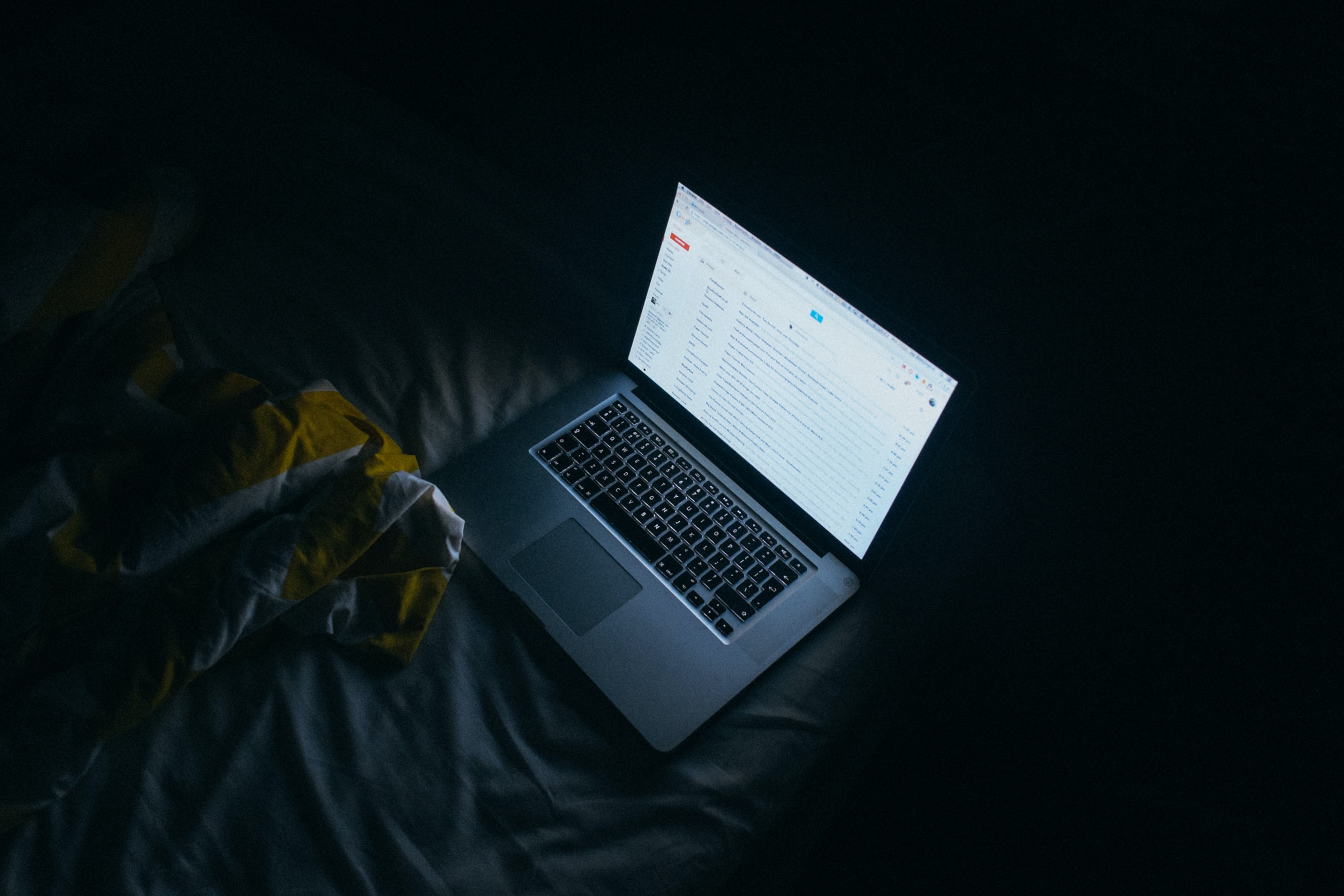
Ne vous inquiétez pas si vous n’en avez pas. Activez le mode sombre pour créer un contraste fluide entre l’écran et votre environnement. Toutefois, même la réduction des reflets de l’écran n’exclut pas la fatigue oculaire.
Comment réduire la fatigue oculaire
La tension est peut-être la plus dangereuse pour les yeux humains, elle est familière à tous ceux qui passent de longues heures à travailler sur des documents, qu’il s’agisse de copies physiques ou numériques. Ils peuvent parfois remarquer des yeux rouges ou secs, se sentir épuisés.
Le mode sombre est censé réduire la fatigue oculaire dans une certaine mesure. Cependant, il n’existe pas de preuves scientifiques à ce sujet.
Par contre, le texte et les objets peuvent apparaître flous sur un fond sombre pour certains utilisateurs. Cela rend la lecture difficile et augmente la fatigue oculaire.
En raison de ces expériences individuelles, la société de soins oculaires All About Vision ne considère pas le mode sombre comme un moyen de réduire les symptômes de la fatigue visuelle numérique. En outre, il ne convient pas aux personnes souffrant de myopie, d’astigmatisme, de dilatation des yeux et d’autres erreurs de réfraction similaires.

Bien que le thème sombre puisse être d’une certaine utilité, il ne rend pas les écrans entièrement sûrs pour vos yeux dans un environnement peu éclairé. L’effet réel dépend également du type d’écran et de vos conditions de vision individuelles.
De toute façon, le dark mode présente un avantage techniquement prouvé : il peut vous faire économiser de précieux points d’énergie sur un téléphone portable.
Le dark mode économise-t-il la batterie ?
De nombreux tests de référence ont prouvé l’impact positif du mode sombre sur l’économie de la batterie. Regardez ce test rapide réalisé par PhoneBuff sur l’iPhone XS Max.
L’effet d’économie de batterie du mode sombre dépend de nombreux facteurs, tels que les applications que vous utilisez. Par exemple, la lecture de vidéos et d’audio nécessite plus d’énergie que les calculatrices par défaut.
Les paramètres de l’écran font également la différence. Comme les pixels noirs sont désactivés sur les écrans OLED, le dark mode permet d’économiser beaucoup de batterie par rapport aux écrans LCD.
En outre, l’étude de Purdue montre que le niveau de luminosité moyen ne permet d’économiser que 3 à 9 % d’énergie. Sous une luminosité de 100 %, le smartphone peut durer deux fois plus longtemps que sans le mode sombre.
Vous pouvez prolonger encore plus la durée de vie de la batterie. Essayez d’utiliser simultanément le dark mode et les gestionnaires d’autonomie de la batterie dédiés à votre système d’exploitation mobile. Ces derniers hiérarchisent les tâches pour éliminer la consommation d’énergie.
Comment activer le mode sombre dans les logiciels populaires
L’activation du mode sombre pour le système d’exploitation l’activera normalement dans les autres applications. Mais parfois, une configuration manuelle peut être nécessaire.
Ces guides vous aident à activer le dark mode dans certaines apps et services en ligne pour le travail et les loisirs quotidiens.
ONLYOFFICE Docs
Activez le mode sombre dans les versions gratuites ou payantes de ONLYOFFICE Docs en suivant les instructions de cette vidéo :
Cliquez ensuite sur Paramètres d’affichage sous votre nom d’utilisateur dans le coin supérieur droit et choisissez le Mode sombre.
Pour savoir comment passer en dark mode dans les applications mobiles ONLYOFFICE, consultez les guides pour iOS et Android.
Microsoft Word
Les abonnés à Microsoft 365 peuvent appliquer les thèmes gris foncé et noir depuis chaque éditeur. Suivez les étapes dans Word :
- Allez dans Fichier -> Options -> Général.
- Dans Thème Office, sélectionnez celui que vous préférez.
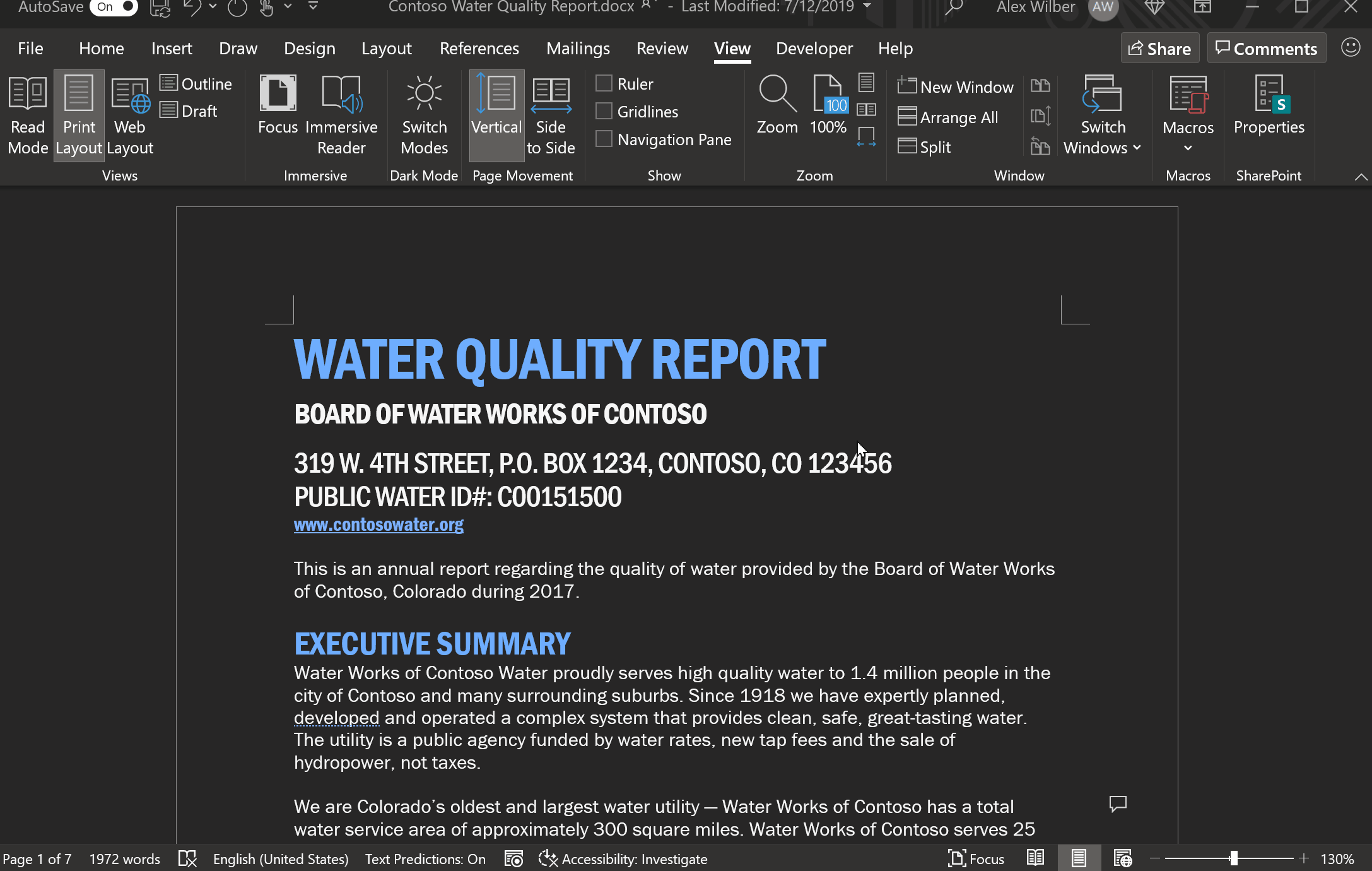
Une fois activé, le mode peut être facilement désactivé dans l’onglet Affichage.
YouTube
Quel que soit l’appareil que vous utilisez, cliquez d’abord sur votre photo de profil.
- Sur l’ordinateur, cliquez sur Apparence -> thème sombre.

- Sur iPhone et iPad, allez dans Réglages -> Général. Appuyez sur le thème foncé.
- Sur Android, activez le mode sombre sur votre appareil. Allez dans Paramètres -> Général -> Apparence et sélectionnez Utiliser le thème de l’appareil.
Google Chrome
Dans Google Chrome, le mode sombre n’est disponible qu’à partir de la version 10 de Windows. Pour Mac OS, la condition minimale est la version 10.14.
- Sur Windows, allez dans Paramètres -> Personnalisation -> Thèmes. Activez le thème sombre.
- Sur Mac, choisissez Préférences du système -> Général et réglez l’apparence sur sombre.

Les paramètres du thème s’appliqueront à Google Chrome. Vous pouvez également essayer l’extension Dark Reader de Chrome Web Store.
Gmail
En haut à droite, cliquez sur Paramètres et ouvrez tous les paramètres.
- Cliquez sur Afficher tout à côté de Thèmes.
- Sélectionnez Sombre comme nouveau thème.
Certains éléments de l’interface, tels que les listes de contacts et la zone de saisie d’un nouvel e-mail, restent de couleur claire.
Nextcloud
Lorsque vous gérez des fichiers dans votre stockage Nextcloud, vous pouvez également passer à l’interface nuit.
- Cliquez sur votre photo de profil dans le coin supérieur droit.
Ouvrez les Paramètres et allez dans l’onglet Accessibilité.
Activez le dark mode.
Connectez-vous à votre compte et ouvrez le menu en cliquant sur la flèche en haut à droite.
- Allez dans Affichage et accessibilité.
- Choisissez Activer ou Désactiver le mode sombre.

Wikipedia
Les utilisateurs connectés peuvent naviguer sur Wikipédia en mode sombre.
- Allez dans Préférences -> Gadgets.
- Activez le gadget du mode foncé en cochant la case correspondante.
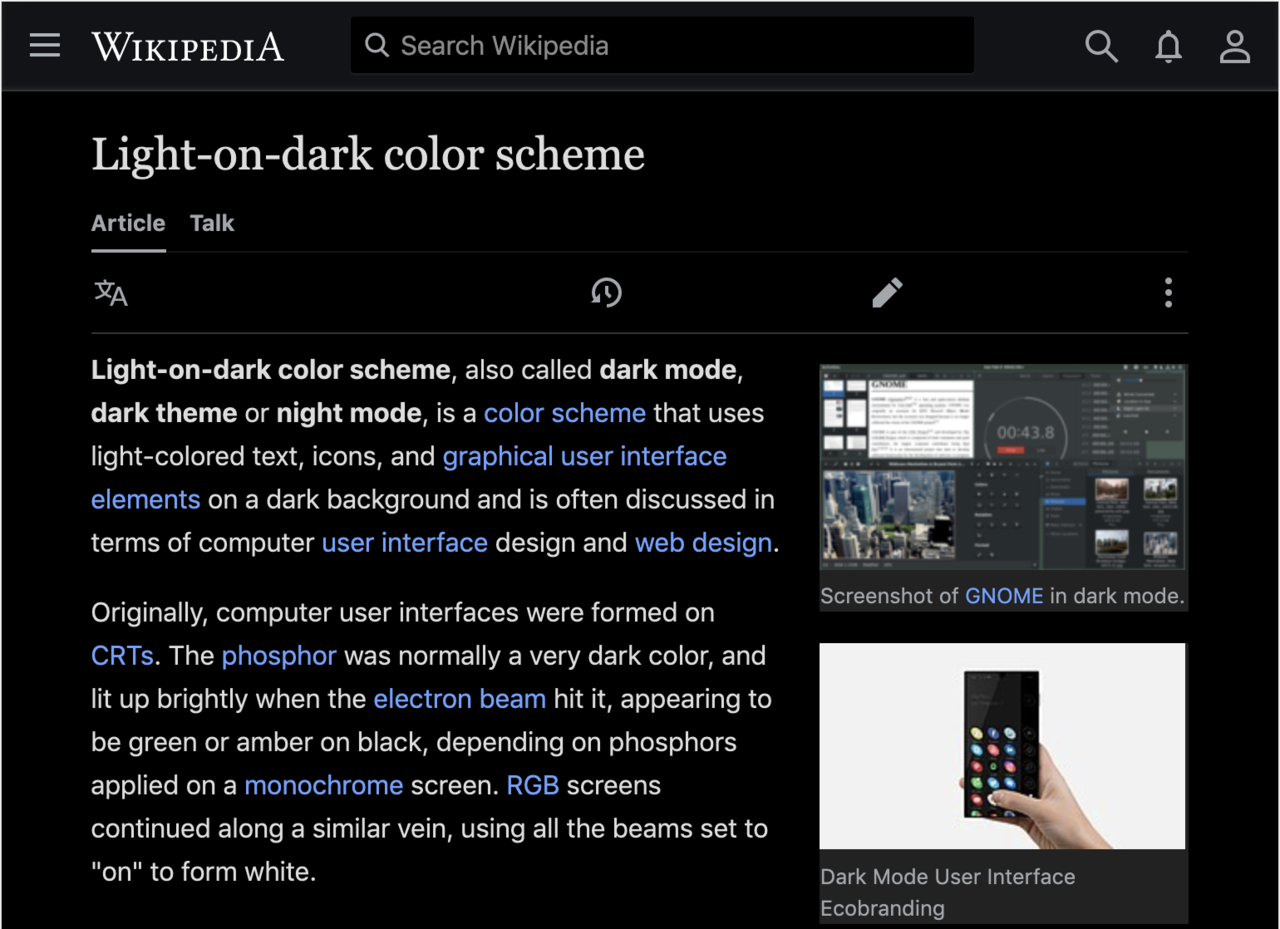
Telegram
Comme dans toute application de chat populaire, vous pouvez appliquer le mode sombre à Telegram pour envoyer des messages tard dans la nuit.
- Allez dans Paramètres -> Mode.
- Choisissez Mode nuit.
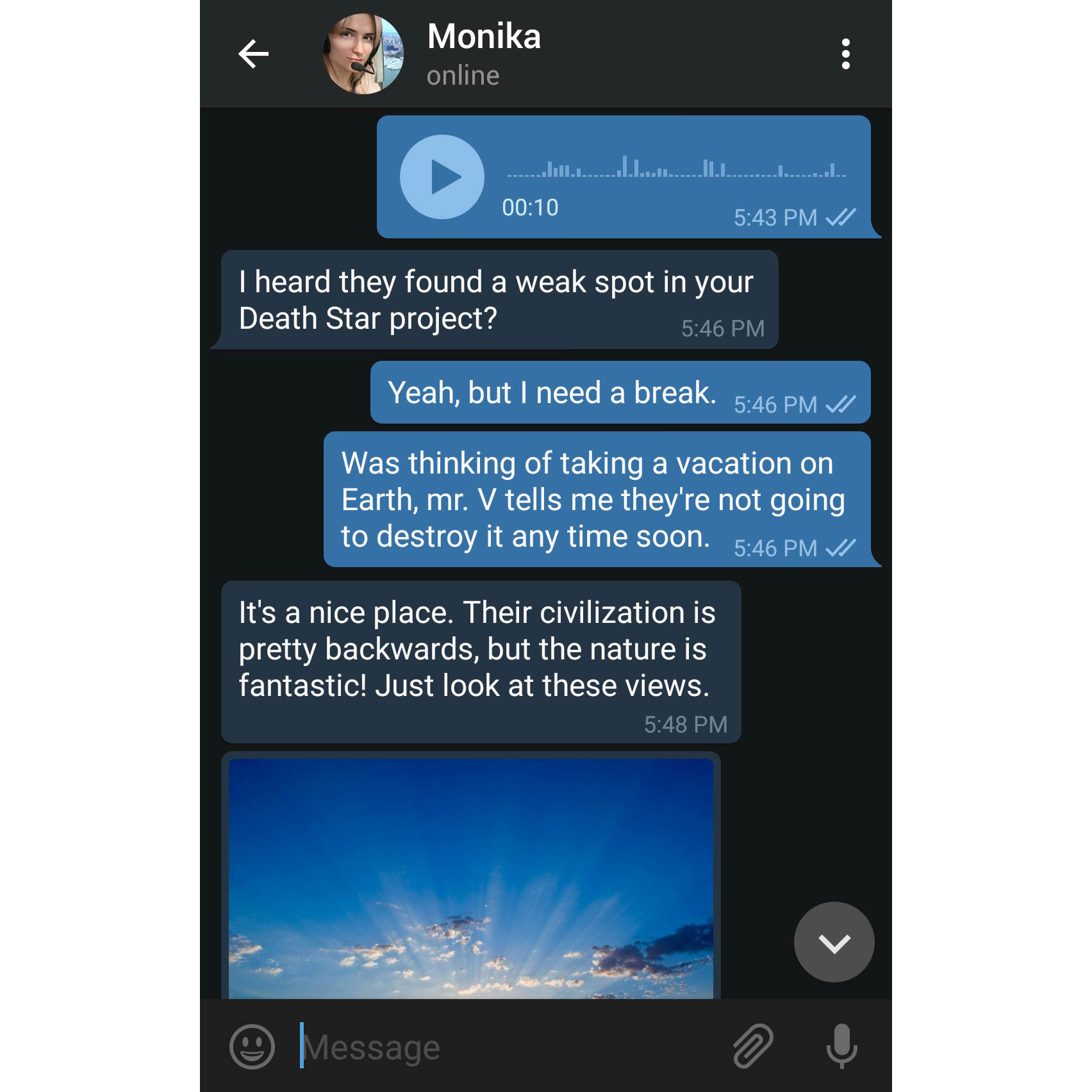
Twitter propose deux options pour lire confortablement les tweets la nuit. Suivez ces étapes :
- Dans le panneau de gauche, cliquez sur Plus -> Affichage.
- Définissez l’arrière-plan comme Bleu foncé ou Noir (mode sombre classique).

Slack
Les nuits blanches régulières sont définitivement néfastes pour vos yeux et votre sommeil. Mais si vous avez encore besoin de Slack ce soir, optez pour dark mode :
- Cliquez sur votre photo de profil en haut à droite.
- Sélectionnez Préférences.
- Dans Thèmes, choisissez Sombre.
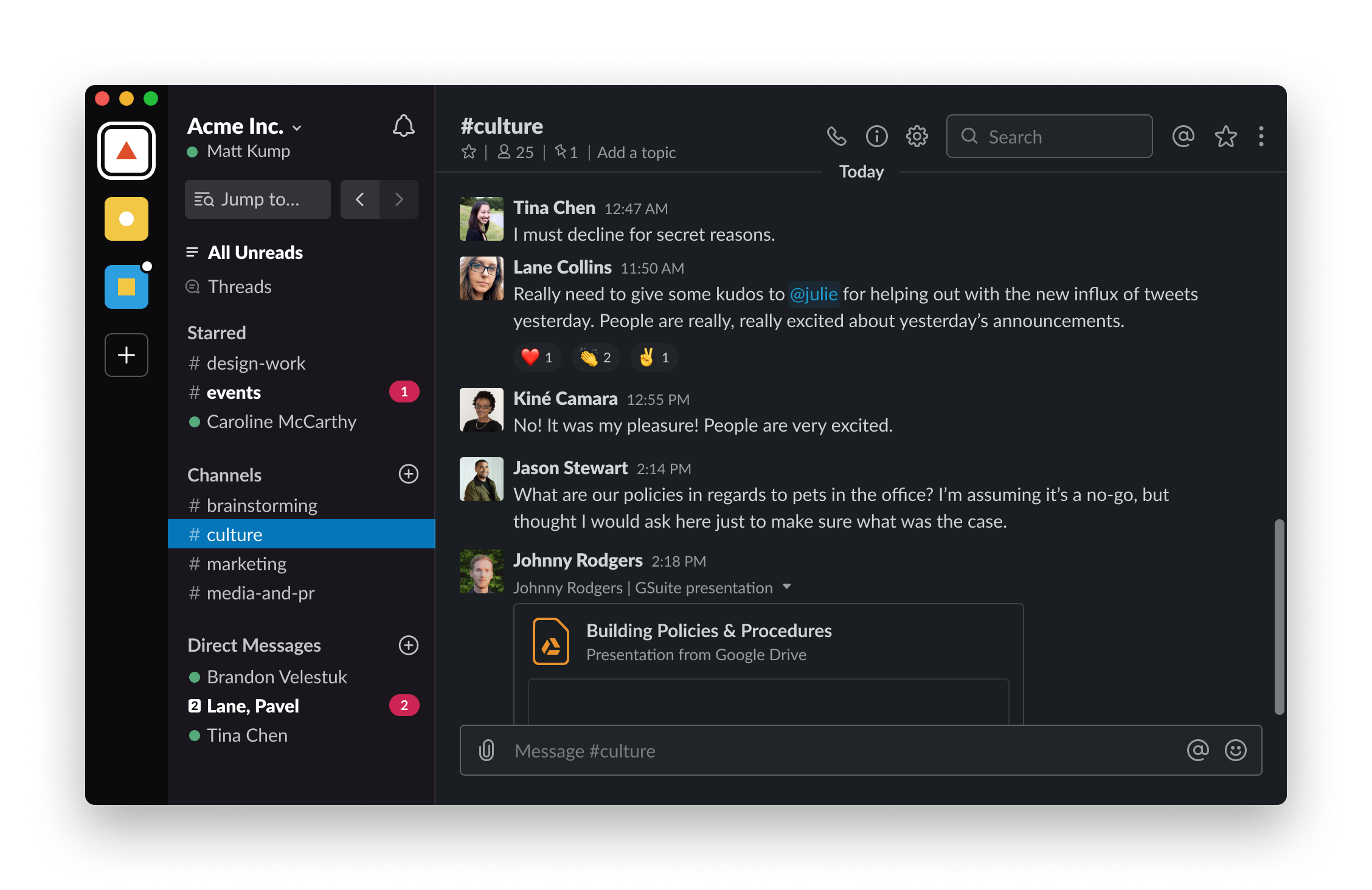
Kindle
Le dark mode de nombreuses applications de lecture d’ebooks permet de profiter de votre nouveau roman. Sur les appareils iOS et Android, il peut être activé dans les paramètres.
- Si vous utilisez un ebook, ouvrez tous les paramètres.
- Cliquez sur l’icône du mode sombre.
Comment activer le mode sombre sur iOS / Android ?
Voici des guides pour les appareils mobiles Apple et Android. Dans la plupart des cas, la commutation automatique entre les modes noir et clair est également disponible.
iPhone, iPad ou iPod touch
Vous devez disposer d’iOS 13 ou d’une version ultérieure pour activer dark mode.
- Ouvrez Paramètres -> Affichage et Luminosité
- Choisissez Sombre.
En outre, vous pouvez activer la fonction Night Shift pour réduire la lumière bleue et modifier la taille et l’échelle du texte.
Appareils Android
Mettez à jour Android 11 pour déverrouiller toutes les fonctionnalités du mode sombre et de l’inversion des couleurs sur votre appareil.
- Ouvrez Paramètres -> Accessibilité.
- Activez le thème sombre sous Affichage.
- En option, activez l’inversion des couleurs.
Contrairement au mode sombre, l’inversion des couleurs modifie les couleurs même dans les médias. Cette option augmente l’accessibilité mais peut entraîner des problèmes de qualité des couleurs.
Pour désactiver le dark mode, il suffit de désélectionner le paramètre.
Mode clair ou mode sombre : conclusion
Aujourd’hui, nous avons étudié les avantages et les inconvénients scientifiquement prouvés du mode sombre. Bien qu’il puisse réduire dans une certaine mesure la fatigue oculaire, il ne fonctionne pas sans d’autres règles simples :
- Essayez de limiter le temps que vous passez devant un écran. Au moins avant d’aller dormir.
- Faites attention aux paramètres de l’écran – votre moniteur est-il anti-reflet ?
- Pensez à pratiquer des exercices oculaires, à faire régulièrement de courtes pauses lorsque vous travaillez sur un ordinateur portable, à acheter des lunettes d’ordinateur.
Le mode nuit est définitivement une bonne idée si vous voulez économiser la batterie ou si vous aimez simplement le design. Dans cet article, nous avons découvert comment activer le mode sombre sur iOS, Android, Windows, Mac et les logiciels populaires.
Créez votre compte ONLYOFFICE gratuit
Affichez, modifiez et coéditez des documents texte, feuilles de calcul, diapositives, formulaires et fichiers PDF en ligne.



